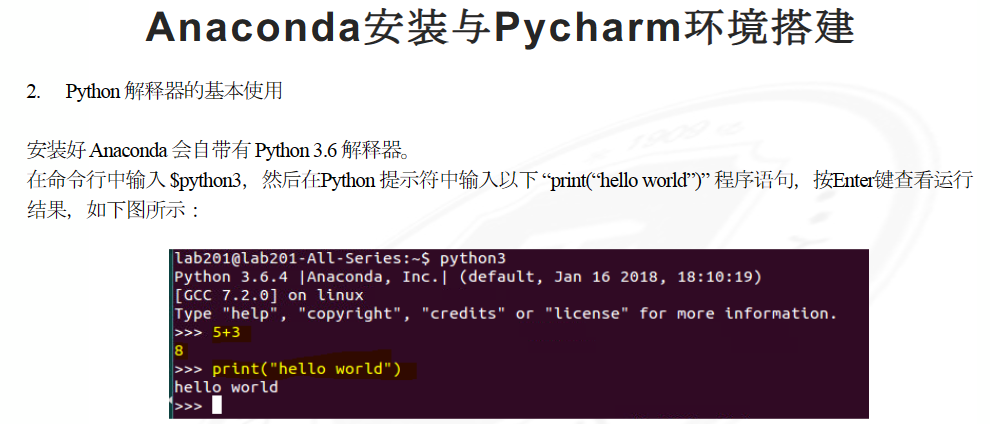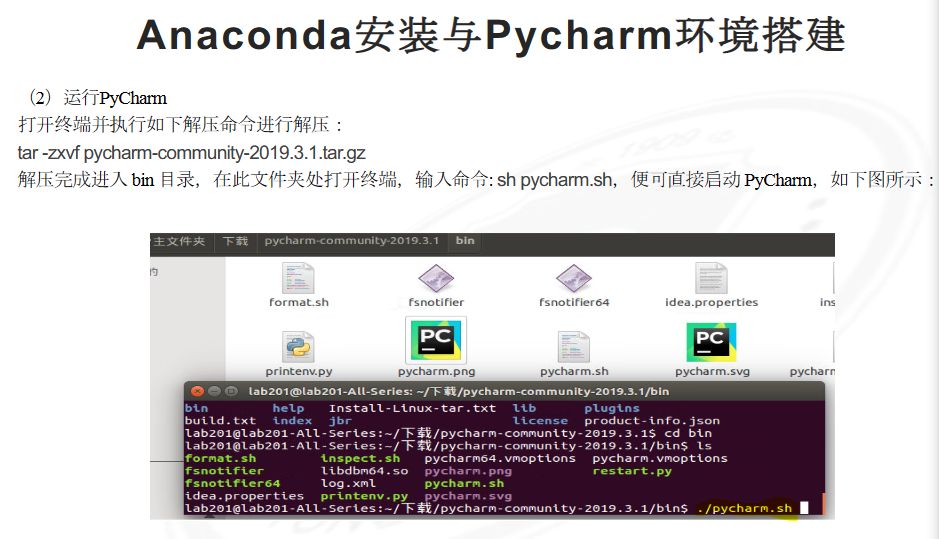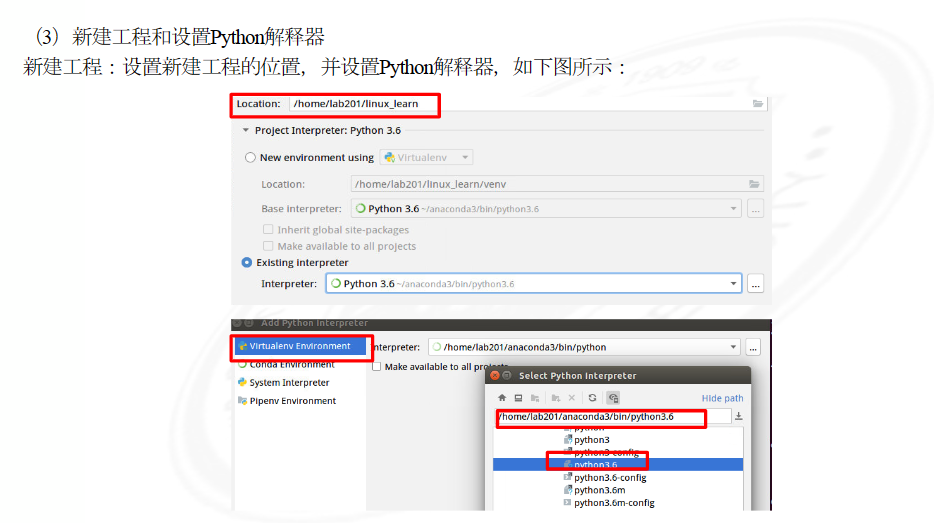更改Vscode镜像源
第一步:创建如下路劲和文件:pip需要自己创建,pip.ini也需要自己创建。  第二步:添加镜像源:
第二步:添加镜像源:
[global]
index-url = [<https://pypi.tuna.tsinghua.edu.cn/simple>](<https://pypi.tuna.tsinghua.edu.cn/simple>)
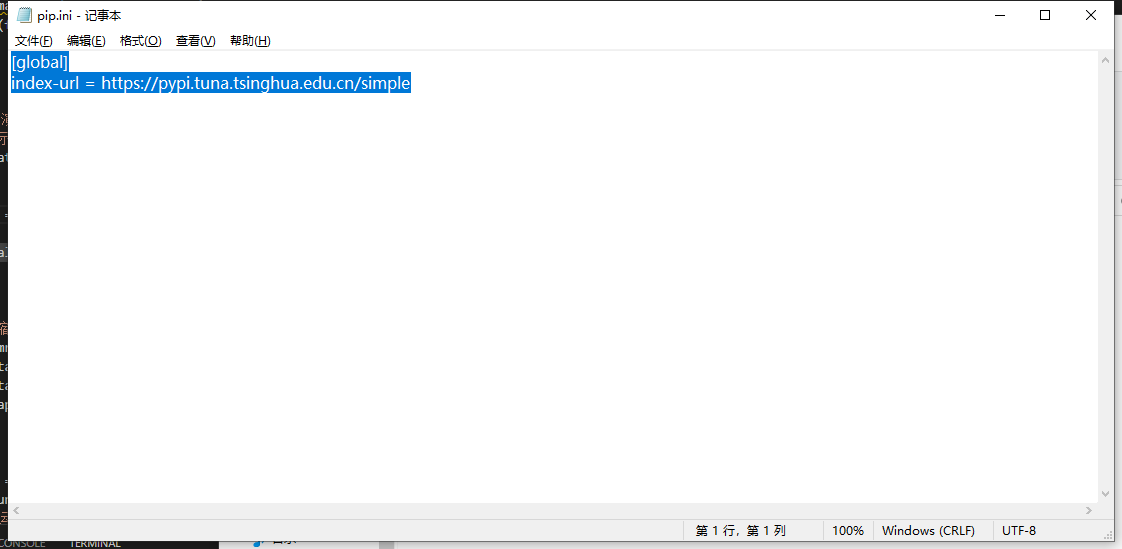
第三步:完毕 
出错“CondaHTTPError: HTTP 000 CONNECTION FAILED for url ”
“CondaHTTPError: HTTP 000 CONNECTION FAILED for url ”以下是我的解决步骤。
1、以管理员身份打开命令行,执行“conda config --remove-key channels”命令,恢复Anaconda的源为默认 首先我认为是我的镜像有问题,所以想把镜像恢复为默认。
conda config --add channels https://mirrors.tuna.tsinghua.edu.cn/anaconda/pkgs/free/win-64 conda config --add channels https://mirrors.tuna.tsinghua.edu.cn/anaconda/pkgs/main/win-64
这里要记住,网上的镜像后面没有win-64,但在网上的镜像地址里是有版本号的(这是一个大坑),在重新导入镜像后,需要进入.condarc,将-default默认的给删除。
2、找不到.condarc文件(此文件在C:\Users\admin目录下)的小伙伴可以尝试conda config --add channels r,重新创建一下文件,如果还是找不到,可以使用everything进行搜索,小编就是搜索出来的(咱也不知道为啥文件就是找不到)
3、如果上述方法还是不行,将https改为http。
安装anaconda
wget https://mirrors.tuna.tsinghua.edu.cn/anaconda/archive/Anaconda3-2021.11-Linux-x86_64.sh
bash Anaconda3-2021.11-Linux-x86_64.sh
gedit ~/.bashrc
export PATH="/home/tobe/anaconda3/bin:$PATH"
source ~/.bashrc
conda --version
使用conda创建环境
conda create -n zzy_bevf python=3.8
source activate
conda deactivate
conda activate zzy_bevf
pip install torch==1.10.0+cu113 torchvision==0.11.0+cu113 -f https://download.pytorch.org/whl/torch_stable.html
Anaconda安装与Pycharm环境搭建
Anaconda 是一款集成的Python环境,安装它后就默认安装了 Python、Ipython 和众多的包和模块。
- Anaconda 安装:
(1)下载 Anaconda
终端上直接通过命令行下载Anaconda。
cd ~ #进入家目录,然后执行下面的下载命令将其下载到家目录。
wget https://mirrors.tuna.tsinghua.edu.cn/anaconda/archive/Anaconda3-5.1.0-Linux-x86_64.sh
2)安装 Anaconda
在家目录下,执行该脚本文件进行安装:
bash Anaconda3-5.1.0-Linux-x86_64.sh
执行该命令安装,会出现阅读说明,按「Enter」键一步步阅读,当出现提示 “yes or no” 时,可以统一 yes。当
提示是否同意安装 Vscode 时 ,根据个人需要 yes/no 均可,为了轻量化选择 no 。然后回车键安装结束,命令行
输入ls查看到家目录有 anaconda3,表明安装成功,结果如下图所示: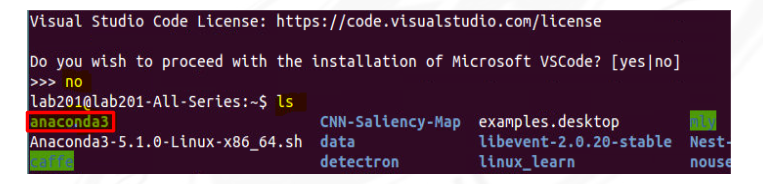
(3)配置环境变量
在终端上执行如下命令配置环境变量:
echo 'export PATH="~/anaconda3/bin:$PATH"' >> ~/.bashrc
- 该命令通过echo打印出一行文本,其中包含了要添加到PATH中的内容,即"export PATH="~/anaconda3/bin:$PATH""。然后,通过>>操作符将该文本追加到当前用户的.bashrc文件中。.bashrc文件是在bash shell启动时自动执行的脚本文件,其中包含了一些用于配置bash shell环境的命令和变量定义。因此,一旦执行了这个命令,下次启动bash shell时就会自动将Anaconda的路径添加到PATH中,从而可以方便地使用Anaconda中的命令和工具。 source ~/.bashrc #更新环境配置立即生效